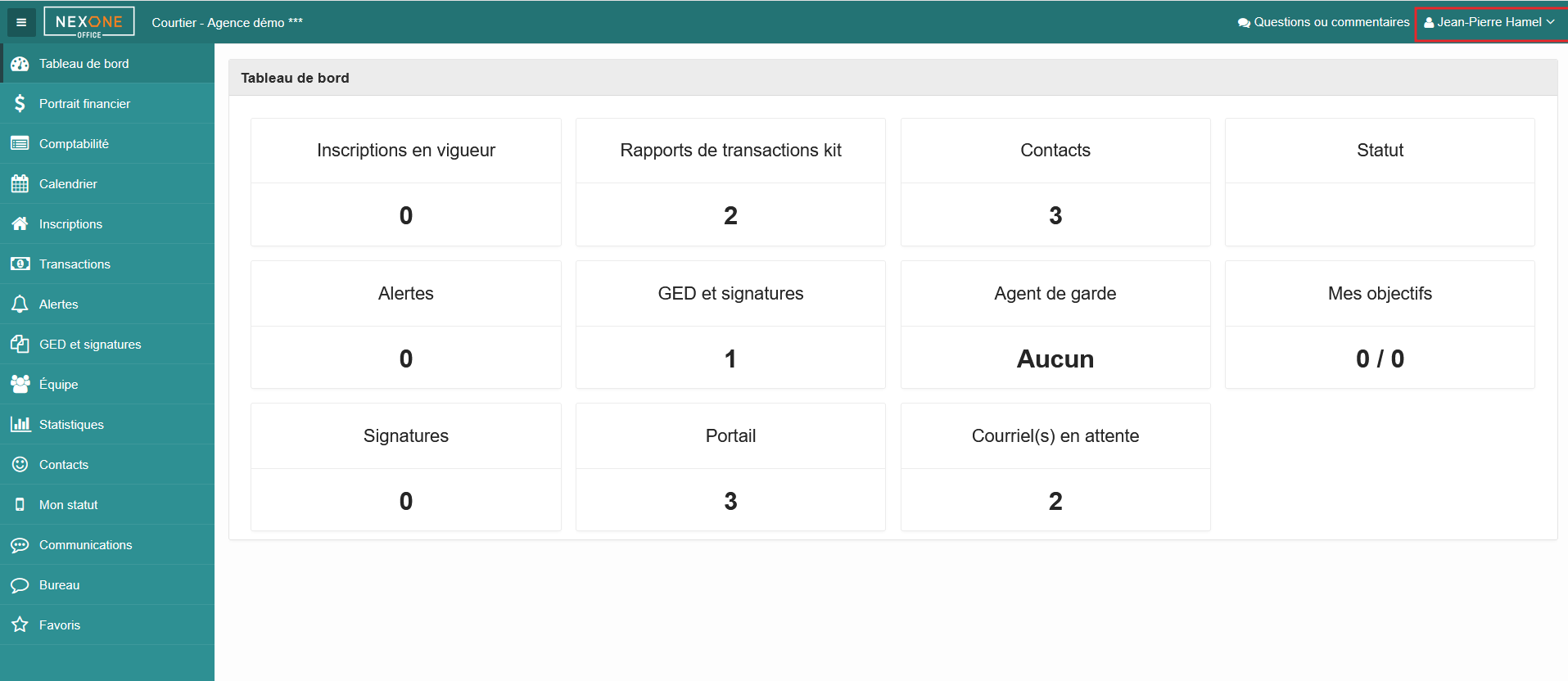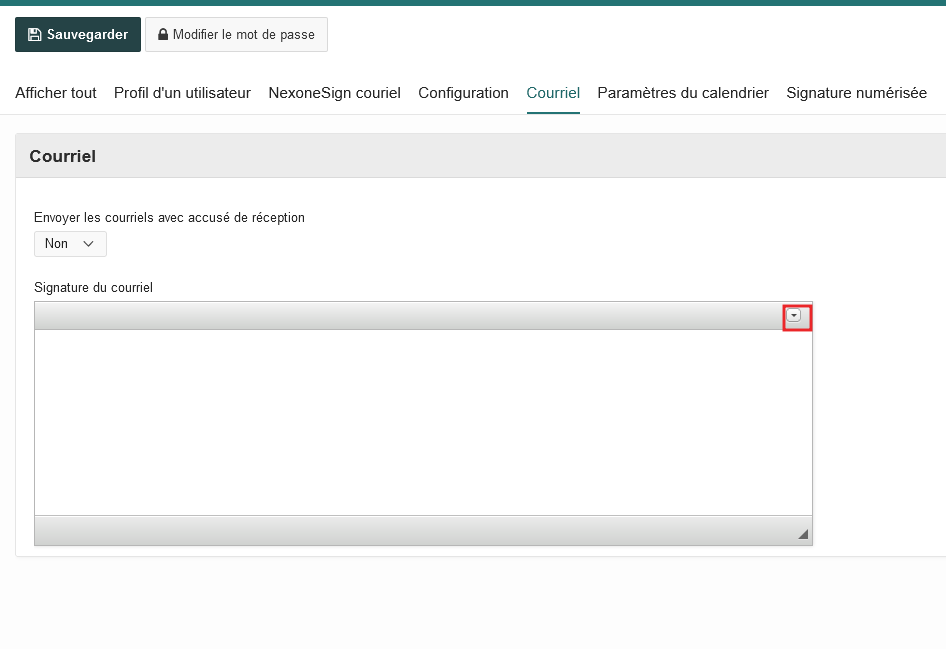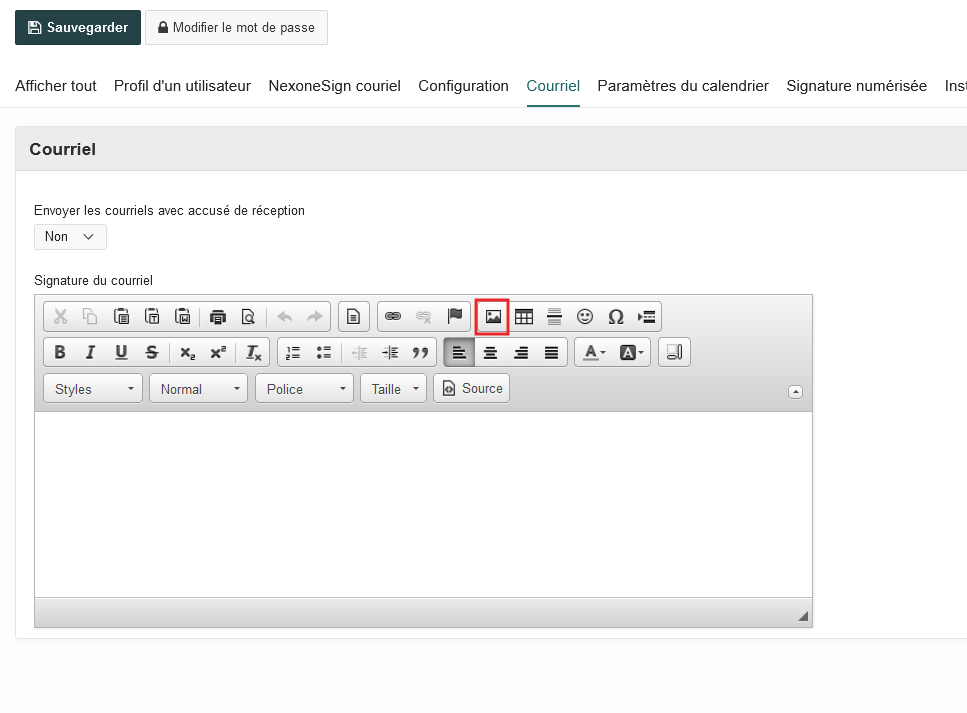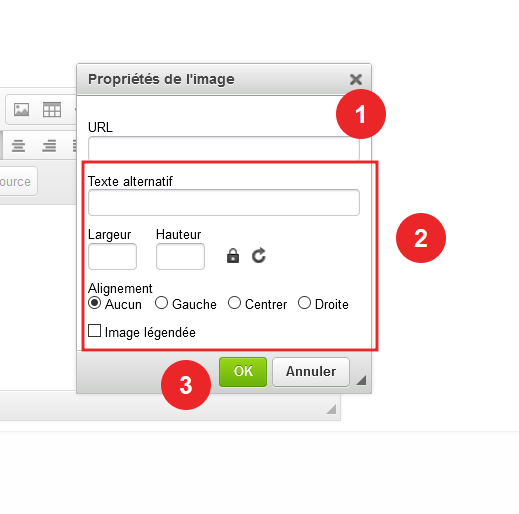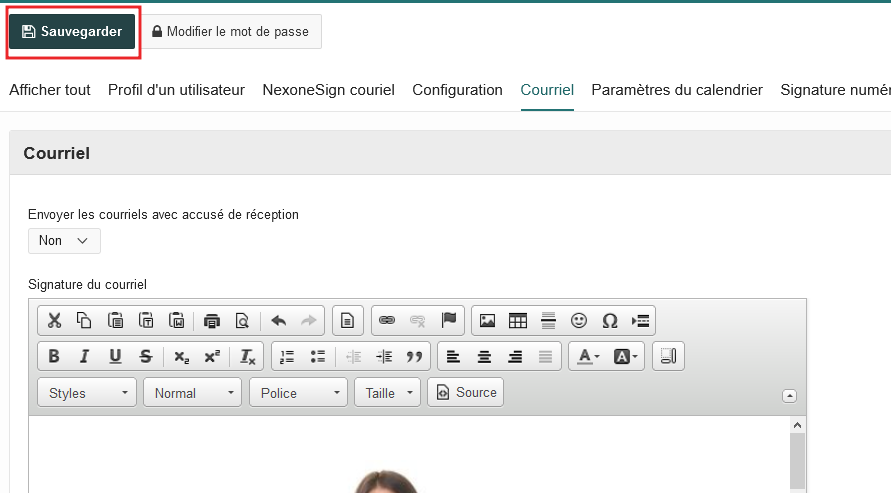| Note |
|---|
IMPORTANT: Avant de pouvoir ajouter une image |
...
dans votre signature |
...
de courriels en tant que courtier, vous devez nous envoyer l’image a gimmiwebsupport@nexone.ca afin que nous la convertissions en URL. Une fois l’URL produit et reçu, vous pouvez suivre les étapes ci dessous: |
Cliquez sur votre nom en haut à droite, puis sélectionnez profil.
Dans la liste en haut, cliquez sur la section ‘'Courriel'' ou naviguez vers le bas jusqu’à la bonne section.
Dans la boite de ‘'Signature du courrielcourriel’', cliquez sur la flèche pour avoir les options avancées de l'éditeur.
Cliquez sur l’icone image montrée ci-dessous afin d’insérer un objet de type image.
Dans l’espace destiné (1), insérez l'URL que vous avez reçu et faites les ajustements que vous voulez de disposition (2) si nécessaire puis cliquez sur OK (3).
Cliquez enfin sur Sauvergarder ‘'Sauvegarder’' afin d’enregistrer les changements apportés à votre signature.
| Tip |
|---|
Terminé! |